首次安裝 WordPress 後的 15 項基本設置和優化任務
已發表: 2016-03-13
WordPress 新手? 那麼,你並不孤單。
每個想要在線上存在的在線博主和聰明的思想家都必須在某一天開始寫博客。 這是所有人the WordPress optimization guide 。
第一件事:
以下是開始您的第一個博客的步驟。
您還可以使用 MAMP 在 Mac 或 Windows 上本地設置您的 WordPress 站點。 這些步驟可能幾乎不需要幾個小時。 它應該超級快。
現在讓我們開始優化任務:
您需要調整您的 WordPress 網站。 Tweaking新創建的 WordPress 網站以獲得更好的security和speed可能需要數天時間。 在本教程中,我們將介紹首次設置 WordPress 後應執行的操作列表
我個人已經多次移動和安裝博客。 我們提供完整的網站設計服務已經有很長一段時間了,超過 8 年。 在這 8 年中,我們已經設置了 WordPress 上千次。
本教程包含我們在每次 WordPress 安裝後應用的大多數技巧。
再檢查一遍!!
根據您的自定義要求,您可能需要進行更多調整,但以下適用於所有基本的 WordPress 設置。
我們將在這裡涵蓋以下所有主題:
- 更新固定鏈接
- 更改媒體設置
- 更改日期和時間設置
- 清理 WordPress 標題部分
- 停止所有不必要的 Cron 作業
- 保護您的 cPanel wp-content/ 目錄
- 更改默認 WordPress 用戶名
- 隱藏登錄錯誤
- 停止保存所有帖子修訂
- .hatches 加速網站的方法 – 超快的 WordPress 網站
- 刪除不必要的表情符號並嵌入腳本
- 刪除不必要的主題和插件的提示
- 安裝最重要的 WordPress 插件
- 比 WordPress 搜索更好的用戶 Google 自定義搜索
- 正確設置 Google Feedburner、Analytics 和 Search Console
如果您有以下問題,以下教程也適用:
- 安裝 WordPress 後要做的 10 件最重要的事情
- 安裝 WordPress 後應該做的事情
- 安裝 WordPress 後的基本設置
- 安裝wordpress後要做什麼
- 安裝 WordPress 後要做的事情
- 安裝 wordpress 後的下一步
- 全新 WordPress 安裝後的第一步
讓我們開始吧:
第 1 步 – 更新固定鏈接
- 轉到 WordPress 管理面板
- 單擊
Settings->Permalinks - 點擊
save changes
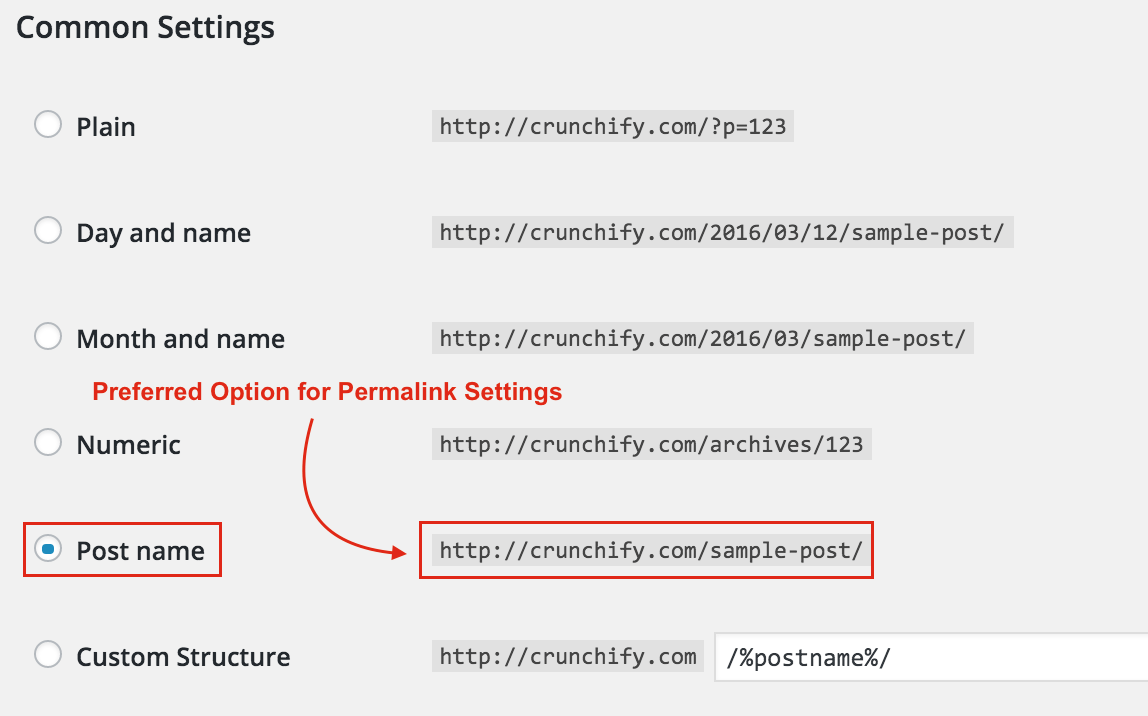
永久鏈接是您博客文章的 URL 結構。 WordPress 提供了許多 URL 結構,但我相信Post Name在全球範圍內被廣泛使用。
最初幾天人們都在談論Month and name結構的 SEO 優勢,但我個人不相信。 單擊Save Changes後,它將在您站點的根文件夾下創建.htaccess文件。
如果您使用FileZilla檢查文件內容。 下面是關於 Crunchify root directory下.htaccess文件的屏幕截圖。
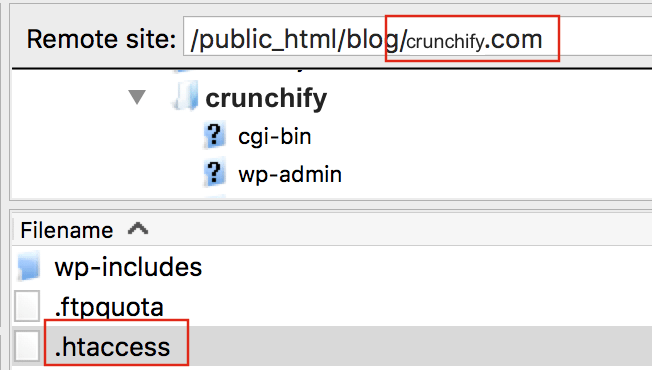
在我們的例子中,WordPress 將以下條目放入.htaccess文件中。
|
1 2 3 4 5 6 7 8 9 10 11 |
# BEGIN WordPress < IfModule mod_rewrite . c > RewriteEngine On RewriteBase / RewriteRule ^ index \ . php $ - [ L ] RewriteCond % { REQUEST_FILENAME } ! - f RewriteCond % { REQUEST_FILENAME } ! - d RewriteRule . / index . php [ L ] < / IfModule > # END WordPress |
步驟 2 更改媒體設置
如果您想最好從子域加載所有圖像,請嘗試禁用將我的上傳組織到基於月份和年份的文件夾複選框。
這樣,您的 WordPress 備份將更易於管理(上傳的文件可以單獨備份)。 如果您正在考慮使用不同的域,那麼它將允許在瀏覽器中進行並行下載。 更好的頁面加載時間
- 轉到設置 -> 媒體頁面
- 禁用 ==> 的選項將我的上傳組織到基於月份和年份的文件夾中
- 如果您認為您的主題不會使用這些圖像尺寸,請將
Width和Height設置為 0
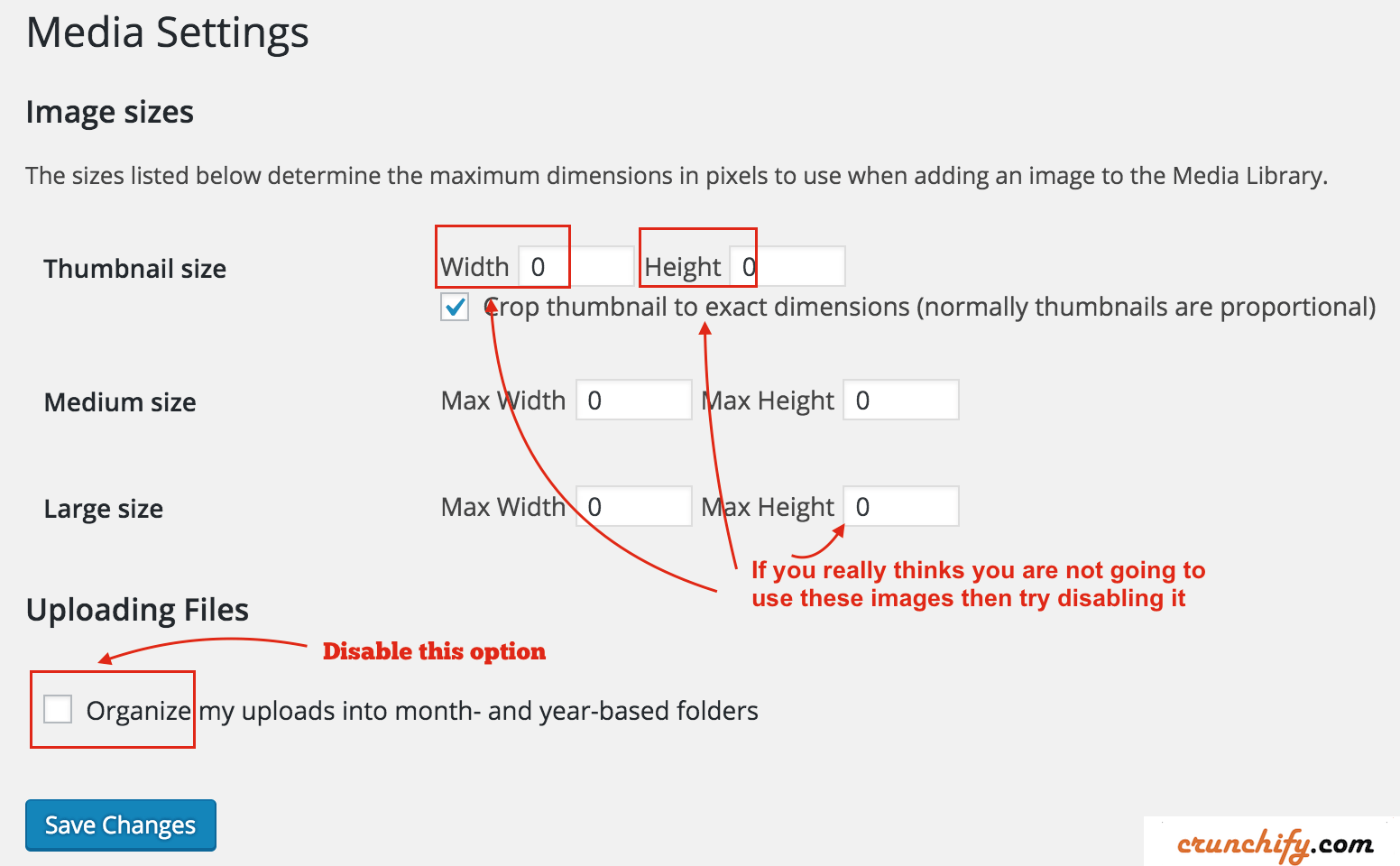
如果您需要新的特色圖像大小,則可以將其添加到主題的functions.php文件中。 就我而言,主頁上的特色圖片需要300x100 px大小。
下面的代碼可以解決問題:
|
1 2 |
//* Add new featured image size add_image_size ( 'grid-featured' , 300 , 100 , TRUE ) ; |
我還建議add compression on uploaded image ,這可能會顯著減少您的媒體文件大小,從而加快您的網站速度。 這是詳細教程:WP Smush 還是 EWWW Image Optimizer?
第三步
轉到Settings -> General頁面並更改您的時區。 默認時區可能不正確。
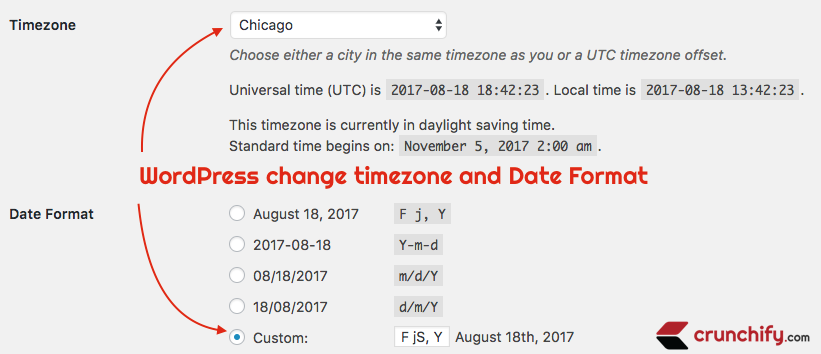
第四步
清理 WordPress 標頭。 將以下內容放入主題的function.php文件中,以刪除添加到站點標題中的不必要標題。
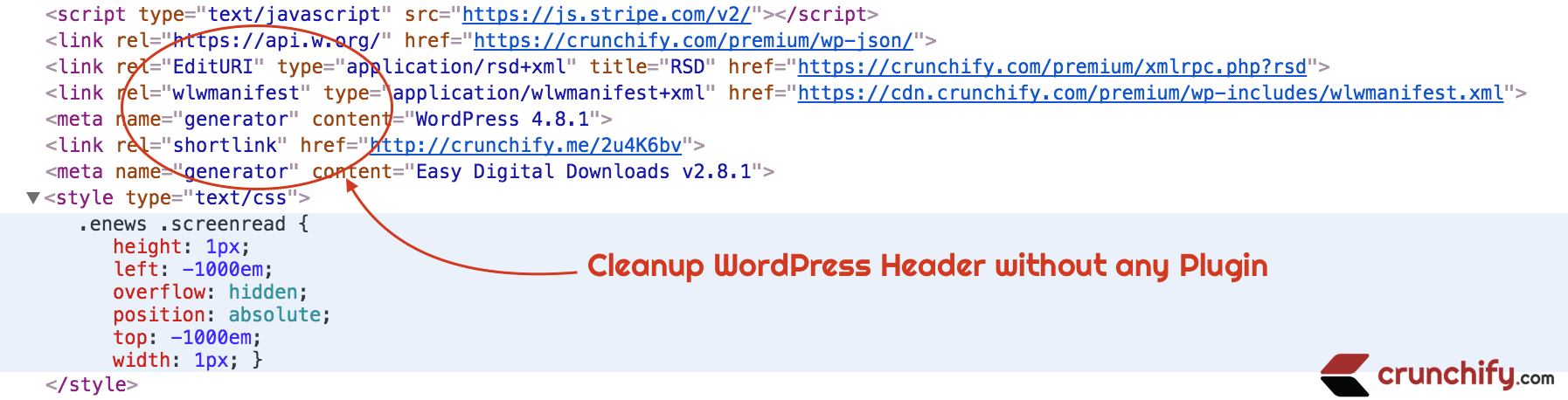
遵循有關如何清理 WordPress 標題部分的詳細教程?
第 5 步
阻止不必要的cron jobs 。 就我而言,我使用 Disqus,它執行不必要的 cron 註釋同步作業任務。 將以下內容添加到您的站點以防止不必要的cron jobs 。
|
1 2 3 4 5 6 7 8 9 10 11 12 |
< IfModule mod_rewrite . c > RewriteEngine On RewriteCond % { QUERY_STRING } ! = "" RewriteCond % { QUERY_STRING } ! ^ s = . * RewriteCond % { QUERY_STRING } ! ^ cx = . * RewriteCond % { QUERY_STRING } ! ^ q = . * RewriteCond % { QUERY_STRING } ! ^ url = . * RewriteCond % { QUERY_STRING } ! ^ p = . * RewriteCond % { QUERY_STRING } ! ^ ver = . * RewriteCond % { REQUEST_URI } ! ^/ wp - admin . * RewriteRule ^ ( . * ) $ / $ 1 ? [ R = 301 , L ] < / IfModule > |
這就是我們目前放在最後的內容。 如果您想了解的不僅僅是遵循我幾週前寫的詳細教程。

第 6 步
將以下行添加到 .htaccess 文件。 Must rule以保護您的網站內容。
|
1 |
Options All - Indexes |
這將阻止人們瀏覽您網站的文件夾。 嘗試訪問您網站的上傳文件夾。
即http://<your_blog>/wp-content/uploads/並確保沒有任何文件在瀏覽器中可見。
第 7 步
更改默認admin用戶名。
- 嘗試去cPanel
- 打開表 wp_users
- 將用戶名更改為您想要的。 您需要將其更改為更好且不可預測的用戶名。 讓我們不要讓黑客甚至猜測用戶名
此外,通過將以下內容放入主題的functions.php文件來prevent all login errors 。
|
1 2 3 4 |
function crunchify_prevent_login_error ( ) { return '' ; } add_filter ( 'login_errors' , 'crunchify_prevent_login_error' ) ; |
步驟 8
在wp-config.php文件中添加以下內容。 您絕對不需要保存更多的修訂歷史。 它只會增加您網站的負載。
|
1 2 3 |
define ( 'WP_POST_REVISIONS' , 3 ) ; // only allow 3 post revisions define ( 'AUTOSAVE_INTERVAL' , 120 ) ; // set default save interval to 2 mins |
您想執行完整的 WordPress 數據庫清理嗎? 這是必須的教程,您通常應該每 6 個月執行一次每個步驟。
第 9 步
如果您使用的是默認的 WordPress 評論,請在functions.php文件中添加以下內容,避免顯示 .html 內容。
此外,最好停止加載管理欄。
|
1 2 3 |
add_filter ( 'pre_comment_content' , 'esc_html' ) ; // remove html from comment add_filter ( 'show_admin_bar' , '__return_false' ) ; // disable admin bar |
Step-10 速度優化目標
仔細遵循每個教程。 它將顯著加快您的網站速度。
- .htaccess 方法:通過 .htaccess 利用瀏覽器緩存加速 WordPress
- 其他技巧:關於如何加速 WordPress 的 5 大有用技巧
看看別人怎麼說
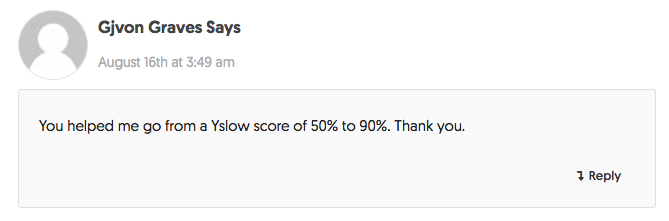
第 11 步
- 停止加載
emoji scripts。 請按照教程如何停止加載我幾天前寫的 WP Emoji。 - 禁用 WordPress 4.4 的自動
Embed Script。 請按照我幾天前寫的關於如何禁用自動嵌入腳本的教程進行操作。
第 12 步
刪除不必要的themes和插件。 絕對不需要保留未使用的舊主題和插件。 只需從您的管理面板中刪除。
步驟 13
添加必要的 WordPress 插件。 請確保您沒有在網站上添加任何垃圾插件。 它可能會用不必要的數據填滿您的 WordPress 數據庫,並可能會降低您的網站速度。
步驟 14
添加您自己的 Google 自定義搜索,不要使用 WordPress 的默認搜索選項。 我是認真的——不要忽視這一點。 您需要這樣做,以便用戶從您的網站獲得最佳搜索結果。
第 15 步
在我每天使用的 3 項 Google 服務下設置:
- 谷歌飼料燃燒器
- 谷歌搜索控制台
- 谷歌分析
這是一個方便的綜合列表,供所有 WordPress 博主參考。 我通常每 3 個月重新訪問一次這篇文章,並在需要時進行更新。 如果您想在第一次安裝 WordPress 後添加您最喜歡的步驟,請告訴我。
